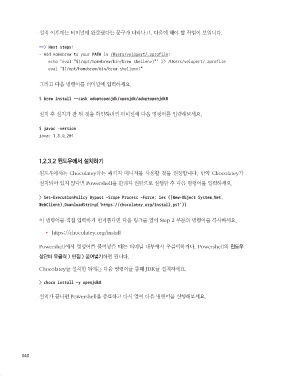Page 32 -
P. 32
설치 이후에는 터미널에 완료됐다는 문구가 나타나고, 다음에 해야 할 작업이 보입니다.
==> Next steps:
- Add Homebrew to your PATH in /Users/velopert/.zprofile:
echo 'eval "$(/opt/homebrew/bin/brew shellenv)"' >> /Users/velopert/.zprofile
eval "$(/opt/homebrew/bin/brew shellenv)"
그리고 다음 명령어를 터미널에 입력하세요.
$ brew install --cask adoptopenjdk/openjdk/adoptopenjdk8
설치 후 설치가 잘 된 것을 확인하려면 터미널에 다음 명령어를 입력해보세요.
$ javac -version
javac 1.8.0_201
1.2.3.2 윈도우에서 설치하기
윈도우에서는 Chocolatey라는 패키지 매니저를 사용할 것을 권장합니다. 만약 Chocolatey가
설치되어 있지 않다면 Powershell을 관리자 권한으로 실행한 후 다음 명령어를 입력하세요.
> Set-ExecutionPolicy Bypass -Scope Process -Force; iex ((New-Object System.Net.
WebClient).DownloadString('https://chocolatey.org/install.ps1'))
이 명령어를 직접 입력하기 번거롭다면 다음 링크를 열어 Step 2 부분의 명령어를 복사하세요.
● https://chocolatey.org/install
Powershell에서 명령어를 붙여넣을 때는 터미널 내부에서 우클릭하거나, Powershell의 윈도우
상단바 우클릭 > 편집 > 붙여넣기하면 됩니다.
Chocolatey를 설치한 뒤에는 다음 명령어를 통해 JDK를 설치하세요.
> choco install -y openjdk8
설치가 끝나면 Powershell을 종료하고 다시 열어 다음 명령어를 실행해보세요.
040